Weisheiten - der Netz-Weise Blog
Gruppenrichtlinien Einstellungen (Preferences) Logging aktivieren
Die Group Policy Preferences oder Einstellungen, wie es schlecht übersetzt im deutschen heißt, sind ein sehr mächtiges Feature, das ab Windows Vista standardmässig mitgeliefert wurde, um eine Alternative zu Login-Scripten zu lieferen. Die Einstellungen bieten sehr viele Möglichkeiten, wie z.B. das Targetting, um festzulegen, welcher Benutzer von einer Richtlinie betroffen sein soll. Wenn es allerdings zu unerwartetem Verhalten kommt, ist guter Rat erst mal teuer, denn die Voreinstellungen haben viele mögliche Fehlerquellen. Zum Glück kann man das Logging aktivieren.
Das Logging teilt sich in ein Event-Log basiertes Logging und ein erweitertes, Textdateibasiertes Tracing auf und wird für jede Komponente (Client Side Extension, CSE) einzeln aktiviert. Dies geschieht - natürlich - in einer Gruppenrichtlinie. Die Einstellungen finden Sie unter Computereinstellungen > Administrative Vorlagen > System > Group Policy > Logging and tracing. Hier haben Sie für jede CSE die Möglichkeit, die Konfiguration des Event-Loggins zu ändern - standardmässig werden Fehler und Warnings im Eventlog protokolliert - oder das Dateibasierte Tracing zu aktivieren.
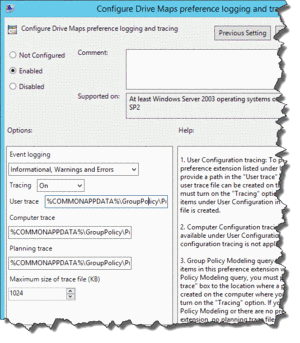
Unter Event-Logging legen Sie fest, welche Informationen im Event-Log gespeichert werden sollen. Die von den Preferences erzeugen Logs werden im Anwendung-Log gespeichert! Mehr Informationen zu den Log-Einträgen für Preferences finden Sie in der Knowledge-Base.
Um ein erweitertes Log-File zu erzeugen, müssen Sie das Tracing aktivieren. Die Systemvariable %COMMONAPPDATA% ist eine Variable, die von den Preferences gesetzt wird (keine echte Umgebungsvariable) und verweist auf den Ordner ProgamData. Achten Sie darauf, dass dieser Ordner erst mit Vista angelegt wurde! Im Beispiel habe ich das Logging für das User-Laufwerksmapping aktiviert und anschließend ein Laufwerksmapping über die Group Policy Preferences aktiviert. Das erzeugte Trace-File finden Sie unten zum Download.

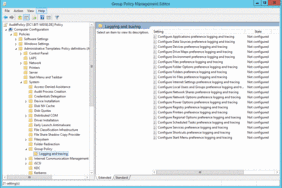
Kommentare